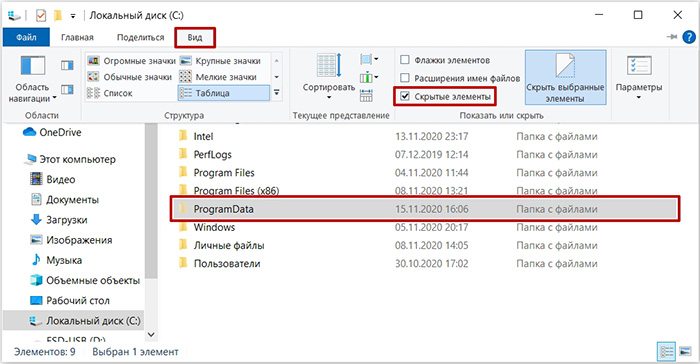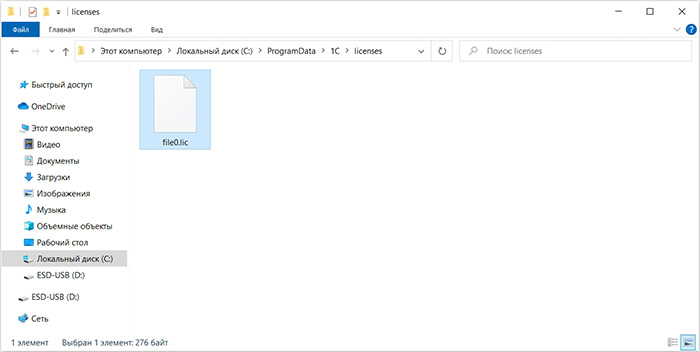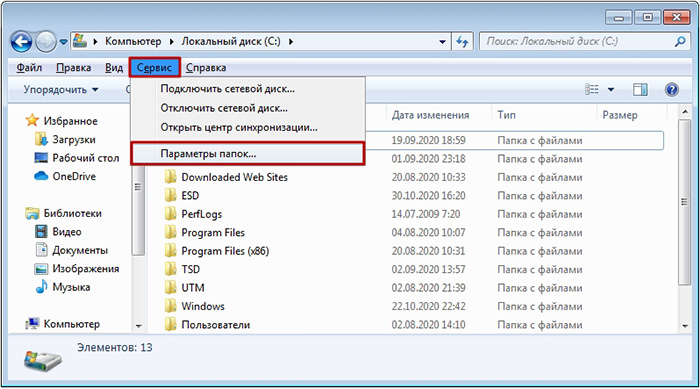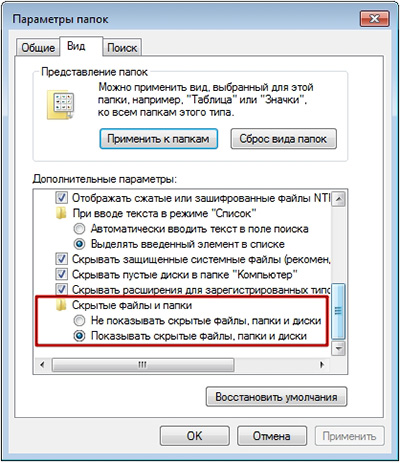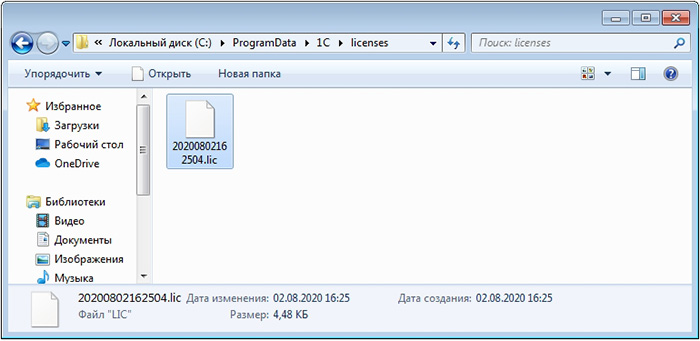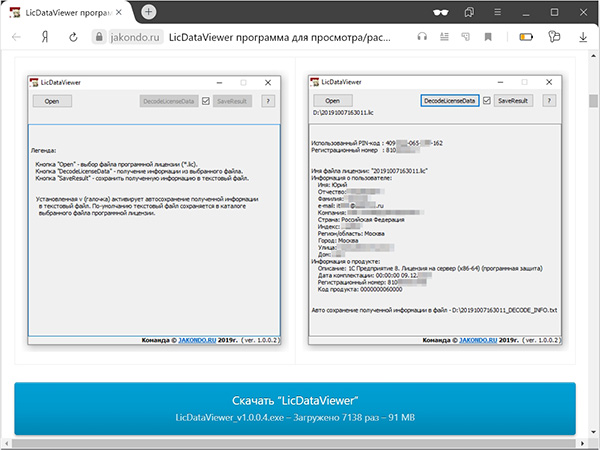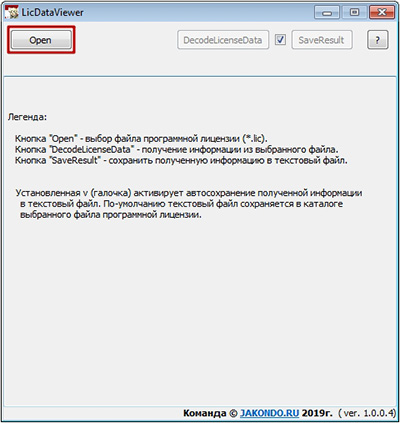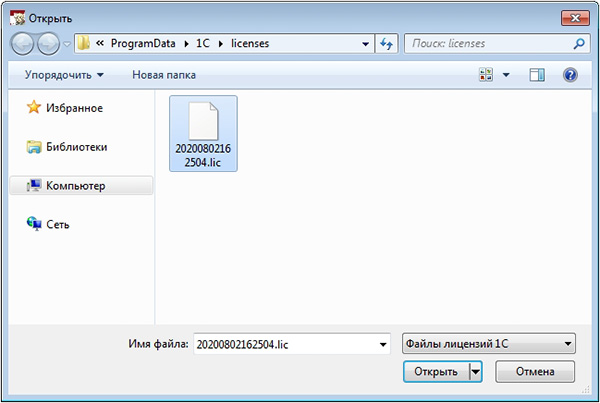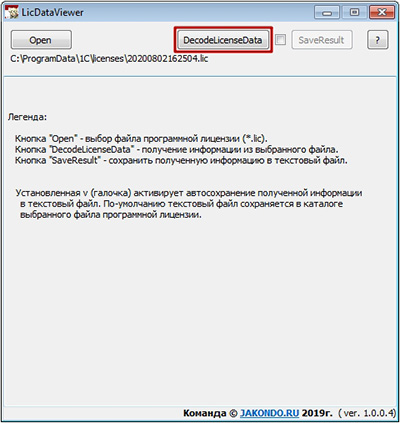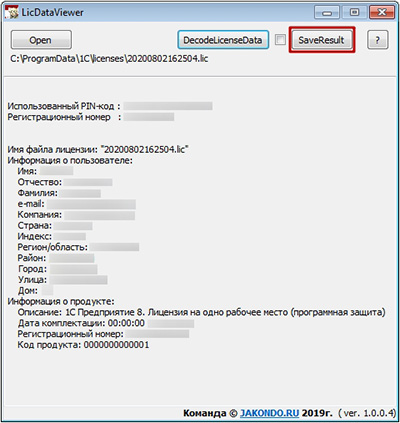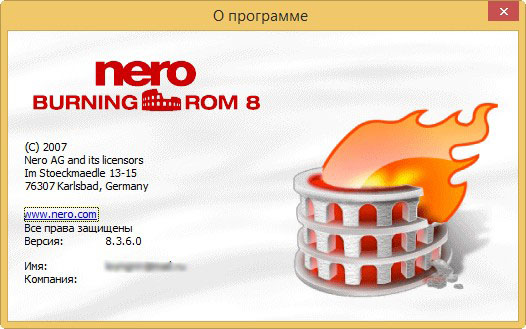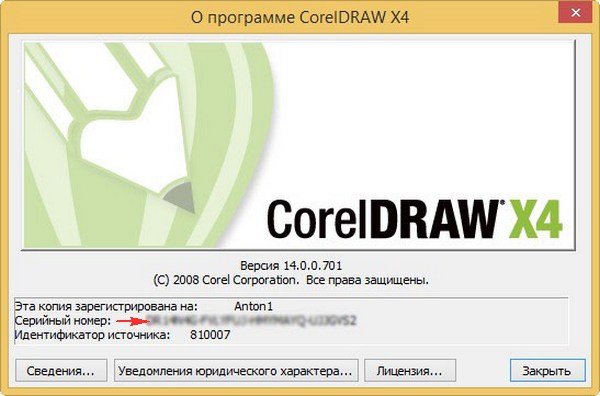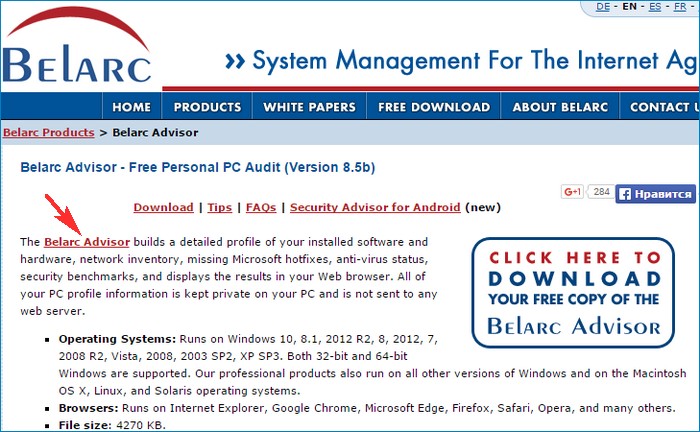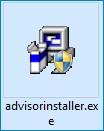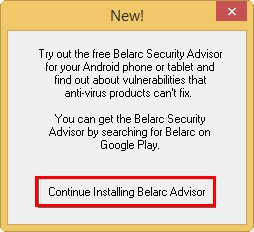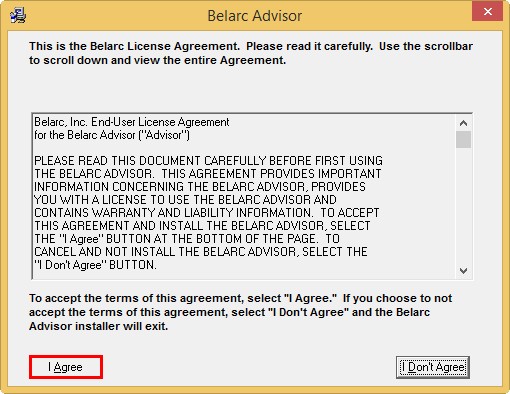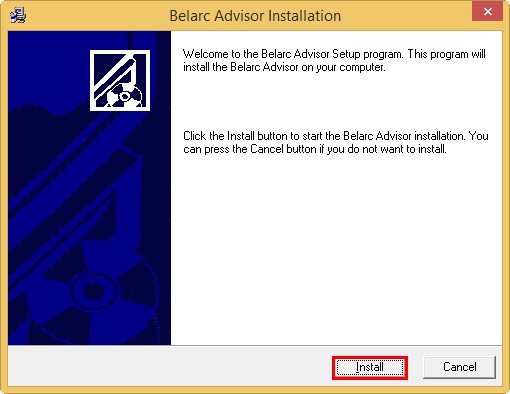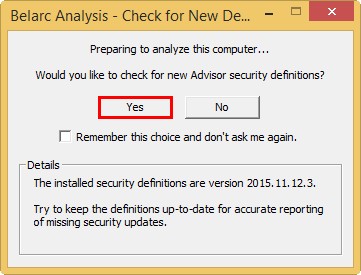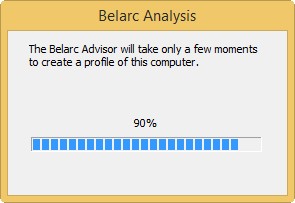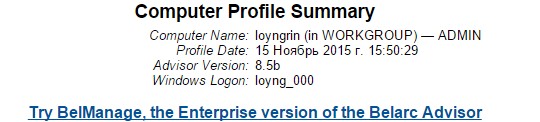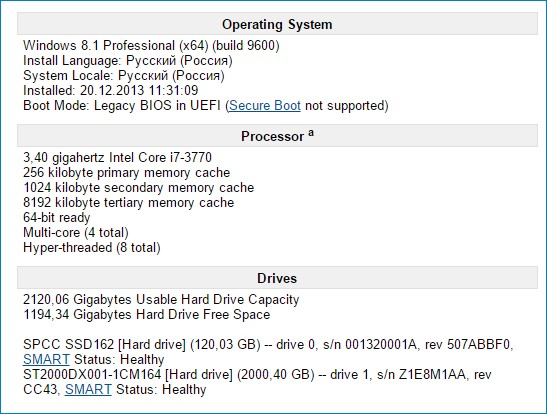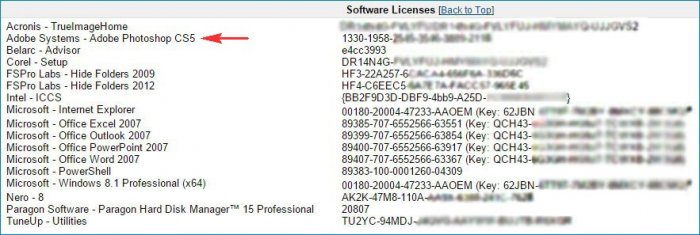В статье описывается как найти на компьютере файл программной лицензии системы защиты программ «1С:Предприятие 8» после ее активации.
Вступление
Следует учитывать, что идея найти файл лицензии с целью ее копирования на другой компьютер лишена всякого смысла, т.к. в файле лицензии в зашифрованном виде сохраняются параметры компьютера, на котором она была активирована и при запуске программы происходит сравнение этих зашифрованных параметров с реальными параметрами текущего компьютера.
Очевидно, что файл лицензии (как и любой другой файл) можно скопировать на другой ПК, но это бесполезно, т.к. другой компьютер не пройдет процедуру сверки с параметрами записанными в файле лицензии. В файле лицензии шифруются практически все ключевые параметры компьютера (материнская плата, ЦП, HDD/SSD, ОЗУ, БИОС, Mac-адреса, Windows и др.
Подробнее: К каким параметрам компьютера «привязывается» программная лицензия «1С:Предприятия 8»
Сам файл программной лицензии имеет расширение «.lic» и в операционной системе Windows может находится в различных местах в зависимости от ситуации.
Места поиска лицензий
При запуске программы «1С:Предприятие 8» система программного лицензирования будет осуществлять поиск данной лицензии в следующем порядке:
- Каталог %USERPROFILE%Local Settings1C1Cv8Conf (%LOCALAPPDATA%1C1Cv8Conf для ОС Windows Vista и старше) пользователя, от имени которого работает система.
- Каталог, который указан в файле conf.cfg, который расположен в каталоге binconf конкретной версии и определяет расположение каталога общих конфигурационных файлов и язык интерфейса системы по умолчанию.
- Каталог %ALLUSERSPROFILE%Application Data1C1Cv8Conf (%ALLUSERSPROFILE%1C1Cv8Conf для ОС Windows Vista и старше) данных для всех пользователей компьютера.
- Каталог %ALLUSERSPROFILE%Application Data1Clicenses (%ALLUSERSPROFILE%1Clicenses для ОС Windows Vista и старше) данных для всех пользователей компьютера.
- Каталог %ALLUSERSPROFILE%1Clicenses (%ProgramData%1Clicenses для ОС Windows Vista и старше) данных для всех пользователей компьютера.
- Если во всех этих каталогах лицензия не была обнаружена, то для поиска используется каталог %APPDATA%1C1cv8. Если в этом каталоге имеется файл location.cfg, то для поиска будет использоваться каталог, указанный в параметре location файла location.cfg.
Например: location=C:UsersUserNameAppData1C1cv83
Имя файла программной лицензии
Имя файла лицензии базовой версии имеет формат: files(0).lic, files(1).lic, files(2).lic и т.д., где цифры 0, 1, 2 — это порядковый номер лицензии базовой версии на данном компьютере. Т.е. если на компьютере было установлено две базовых версии программ 1С, например, сначала была установлена «1С:Бухгалтерия 8. Базовая версия», а потом «1С:Зарплата и управление персоналом 8 . Базовая версия», то лицензия от бухгалтерии будет с именем files(0).lic, а от ЗУП files(1).lic.
Имя файла лицензии не базовой версии состоит из 14 цифр, в которых записаны дата и время получения данной лицензии в формате: год/месяц/день/час/мин/сек, например, файл 20150807112342.lic был получен 2015 г./август/07 число/11 часов/23 мин./42 сек.- 07 августа 2015 г. в 11:23:42
Важно! Не следует файл программной лицензии бездумно копировать из каталога в каталог, т.к. в случае обнаружения системой защиты «1С» дубликата файла «.lic» сразу в нескольких каталогах все дубли будут аннулированы.
Все вышесказанное действительно для программных продуктов системы «1С:Предприятие 8» версии 8.3.6, для других версий месторасположение файла программной лицензии .lic может отличаться.
Все вышесказанное действительно для операционных систем Microsoft Windows. Расположение файлов программной лицензии для ОС Linux и MacOS см. в документации.
В процессе администрирования 1С возникает порой вопрос, где хранится файл с установленной программной лицензией на ПК, при файловом варианте работы с платформой 1С: Предприятие. Мотивы для поиска данного файла могут быть у всех самые разные, так что лучше мы не будем заострять на них своё внимание, а перейдём, непосредственно, к ответу на заданный вопрос.
Примечание: Файл с лицензией нельзя переносить на другой компьютер т.к. он хранит всю информацию о том компьютере, на котором он впервые был активирован и нельзя копировать его в другие папки т.к. если 1С обнаружит копию ключа в разных местах, то просто их аннулирует.
Где находится файл с программной лицензией 1С
Сформированный файл с лицензией имеет расширение .lic и находится обычно по пути C:ProgramData1Clicenses. Стоит сразу заметить, что системная папка ProgramData обычно скрыта по умолчанию в системе. Чтобы активировать показ скрытых файлов и папок в среде Windows 10, откроем локальный диск C, зайдём на вкладку Вид и отметим пункт Скрытые элементы, после чего она появится.
И следуя дальше по пути мы найдем файл с лицензией и названием типа file0.lic в моем случае от базовой версии, либо названием из 14 цифр от ПРОФ версии.
Можно сразу заметить, что лицензионные файлы для базовых версий имеют короткие названия file0.lic, file1.lic, file2.lic, file3.lic и т.д. В названии хранится порядковый номер лицензий для базовых версий, которые активированы на данном компьютере. Например, сначала была установлена базовая версия 1С Розницы, а потом базовая версия 1С Бухгалтерии. В таком случае, первый же файл с лицензией для Розницы у нас будет называться file0.lic, а второй для Бухгалтерии уже будет file1.lic. Как видно, всё в рамках порядкового номера.
А если нужно показать скрытые папки в среде Windows 7, открываем локальный диск С, нажмём Alt и на верхней вкладке Сервис, выбираем Параметры папок.
Далее откроем вкладку Вид, найдём окно Дополнительные параметры, опустим ползунок ниже и отмечаем Показывать скрытые файлы, папки и диски. Затем, нажимаем Применить и кнопку ОК.
И следуя дальше по знакомому пути C:ProgramData1Clicenses мы найдём файл с лицензией и уже с длинным в моем случае наименованием от ПРОФ версии.
Как видно, лицензионные файлы от ПРОФ версий состоят из более длинных названий. Если конкретней — это 14 цифр, которые формируются из точной даты и времени активации лицензии на данном компьютере в формате: год/месяц/день/час/мин/сек. Например, лицензионный файл 20200802162504.lic был сформирован 2020 (год), 08 (август), 02 (число), 16 (часов), 25 (минут), 04 (секунды). В результате мы получаем 02 августа 2020 г. в 16:25:04.
Вот в целом и всё.
Как расшифровать файл с программной лицензией 1С
Как вы могли заметить, лицензионные файлы хранятся в зашифрованном виде и просто так их открыть не получится. Но бывают ситуации, когда крайне важно расшифровать данный файл чтобы узнать, к примеру, точные регистрационные данные, которые могли быть со временем утеряны, либо посмотреть введенный рег. номер с использованным PIN-кодом. Вообщем, ситуации могут быть разные.
Данную информацию можно, конечно, получить при помощи таких утилит, как Ring и License Tools, но это крайне неудобный способ для среднестатистического пользователя. Чтобы без лишних заморочек расшифровать файл с программной лицензией, советую использовать бесплатную утилиту, под броским названием LicDataViewer от разработчика Жаконда. Рассмотрим принцип её работы.
Заходим на официальный сайт утилиты и нажимаем на кнопку LicDataViewer.
После быстрого скачивания утилиты, запускаем её и нажимаем Open.
Далее мы находим файл с лицензией на ПК, выделяем его и нажимаем Открыть.
Примечание: Лицензионный файл должен быть минимум от ПРОФ версии.
После выбора лицензионного файла мы просто нажимаем DecodeLicenseData.
И получаем все регистрационные данные, которые можно сохранить где-нибудь на компьютере в текстовом формате, нажатием на SaveResult.
Если у вас остались вопросы, оставляйте их в комментариях ниже. А пока… пока.
Как найти файл ключей
Многие программы для своей работы требуют наличия ключевого файла. Файл ключей часто определяет возможности программы, поэтому у пользователя может возникнуть необходимость заменить устаревший файл новым. Чтобы сделать это, в некоторых случаях надо знать местонахождение ключевого файла.

Инструкция
При работе с сервисом WebMoney многие пользователи используют программу Keeper Classic. Один из вариантов работы с ней предполагает наличие на компьютере ключевого файла. Если вы забыли, в какой папке его сохранили, у вас есть возможность найти ключевой файл по его имени или расширению. Имя файла соответствует 12-значному номеру WMID вашего аккаунта в системе WebMoney и имеет расширение *.kwm.
Откройте «Пуск» — «Поиск». Введите в поле поиска ваш WMID или расширение файла ключей *.kwm. Нажмите кнопку «Найти». Все найденные файлы будут выведены в поисковом поле. Кликните по найденному файлу ключа правой кнопкой мышки и выберите в контекстном меню пункт «Открыть содержащую объект папку».
Работая с Keeper Classic, не храните ключ на компьютере в открытом виде. Лучше всего держать его на флешке, подключаемой на время работы с WebMoney. Резервную копию ключа упакуйте в архив и поставьте на него пароль, эту копию можно хранить на компьютере. Помните о том, что гораздо безопаснее местом хранения ключей выбрать удаленное хранилище системы E-NUM. Авторизация в этом случае осуществляется через SMS, что существенно повышает безопасность работы с WebMoney.
Ключевые файлы нужны и для работы большинства антивирусных программ. Если вы работаете с программой Dr.Web, ее ключевой файл называется drweb32.key и находится в Program Files, в папке антивирусной программы. У антивируса Касперского ключевой файл на компьютере не хранится, он только делает в реестре соответствующую запись.
Как быть, если вы не имеете нужного ключевого файла? При работе с антивирусом Касперского вы можете использовать бесплатные месячные триальные ключи, их можно получить на сайте лаборатории Касперского. Для Dr.Web существуют журнальные ключевые файлы, официально выдаваемые читателям компьютерных журналов. Такой ключ полностью работоспособен, его срок действия ограничен одним-двумя месяцами.
Источники:
- Журнальный ключ DrWeb
- как поменять ключ на касперского
Войти на сайт
или
Забыли пароль?
Еще не зарегистрированы?
This site is protected by reCAPTCHA and the Google Privacy Policy and Terms of Service apply.
Как узнать ключи всех установленных лицензионных программ на вашем компьютере
Здравствуйте админ, пользуюсь операционной системой Windows 7 уже 5 лет и хочу переустановить винду, но в неё установлено несколько по настоящему лицензионных программ, купленных мной через интернет. Установочные файлы остались, но вот проблема с ключами. Открываю некоторые программы:
Справка -> О программе.Видите, ключа нет!
А некоторые, в частности CorelDRAW X4, ключи показывают.
То есть мой вопрос состоит в том, как переустановить те программы, которые не показывают свой ключ? Особенно жалко Adobe Photoshop CS5, так как он мне обошёлся в своё время в 200$. Ответные письма с лицензионными ключами от производителя софта в почтовом ящике не нашёл, наверно они давно удалены! Пытался определить ключи с помощью упомянутой на вашем сайте ProduKey v.1.60, но она показывает ключи только установленной операционной системы и Microsoft Office. Как быть?
Как узнать ключи всех установленных лицензионных программ на вашем компьютере
Привет друзья! Если вы попали в такую ситуацию, то можно воспользоваться не особо знакомой многим пользователям утилитой Belarc Advisor.
Belarc Advisor расскажет вам всё об установленном на вашем компьютере железе: процессоре, материнской плате, видеокарте, оперативной памяти, жёстких дисках, сетевых адаптерах и т.д. Также вы много узнаете о вашей операционной системе — установленные обновления, версию антивирусных баз антивируса, серийные ключи установленных программ.
Скачать программу Belarc Advisor можно на официальном сайте разработчика:
http://www.belarc.com/free_download.html
Программа работает практически со всеми операционными системами от Майкрософт: Windows 10, 8.1, 8, 7, Vista, XP SP3. 32-bit и 64-bit. Поддерживаются все известные браузеры: Internet Explorer, Google Chrome, Microsoft Edge, Firefox, Safari, Opera.
Жмем на Belarc Advisor.
Программа скачивается нам на компьютер. Запускаем установку.
Continue installing Belarc Advisor (Продолжить установку Belarc Advisor).
Принимаем условия лицензионного соглашения.
Agree.
Install.
После установки программа сразу предлагает нам произвести анализ нашего компьютера.
Жмём Yes.
Происходит анализ комплектующих системного блока и установленной операционной системы продолжительностью 1-3 минуты.
Результат представлен в окне нашего браузера.
Среди массы информации присутствует раздел Управление всеми лицензиями на программное обеспечение.
Belarc Advisor нашла практически все ключи на установленные в моей Windows 8.1 лицензионные программы, среди которых и Adobe Photoshop CS5! Также программа нашла ключ и от самой операционной системы.
Щёлкните левой мышью на скриншоте для увеличения
Друзья, если Belarc Advisor вам не поможет найти ключ, то затейте переписку с разработчиком этой программы, объясните ситуацию, вполне возможно вопрос решится положительно для вас.
На чтение 2 мин Просмотров 114 Опубликовано 20.10.2021
Всякий раз, когда на машине Windows устанавливается новое программное обеспечение, реестр является последним местом, где хранятся все лицензии. Хотя ключи обычно доступны по электронной почте или на портале сайта, где вы купили программу, иногда мы не можем их найти. Это становится болезненным, когда вам нужно переустановить программу, а ключа с собой нет. В этом посте мы расскажем о том, как найти лицензии и серийные номера установленных программ на Windows 10.
Найти лицензии и серийные номера установленного программного обеспечения на Windows 10
Прежде чем мы продолжим, это следует сделать заранее, то есть когда продукт уже установлен и активирован на вашем компьютере с Windows. Когда вы удаляете продукт, лицензии и серийные номера также удаляются.
Kilnzmann License Crawler — это бесплатная программа, которая может найти купленные и зарегистрированные лицензии и серийные номера. Эта небольшая программа проникает в реестр Windows и выдает подробную информацию, включая серийный ключ или лицензию уже установленного программного обеспечения.
Она также может помочь вам узнать лицензию Windows 10, но для самостоятельной активации достаточно просто подключить учетную запись Microsoft.
Доступ к ключам удаленной машины
Если ваша учетная запись имеет права администратора, вы можете получить доступ к реестру удаленной машины. Вы сможете просканировать реестр удаленной машины и найти все программное обеспечение и его ключи. Это полезно, когда вынастройка нового компьютера, и все ваши ключи доступны на другом компьютере. Здесь у вас есть возможность выбрать имя компьютера, а также работает с 64-разрядной машиной.
Скачать
Программное обеспечение свободно для совместного использования, копирования и распространения. Однако, вы должны убедиться, что
- Атрибуция — Вы должны приписать LicenseCrawler автора (Мартин Клинцманн).
- No Derivative Works — Вы не можете изменять, преобразовывать или строить на основе LicenseCrawler.
Программа работает на Windows 10, Windows 8.1 и Windows 7. Скачайте его отсюда